So werden Sie über Ihr iPad -Akku auf Ihrem iPhone informiert
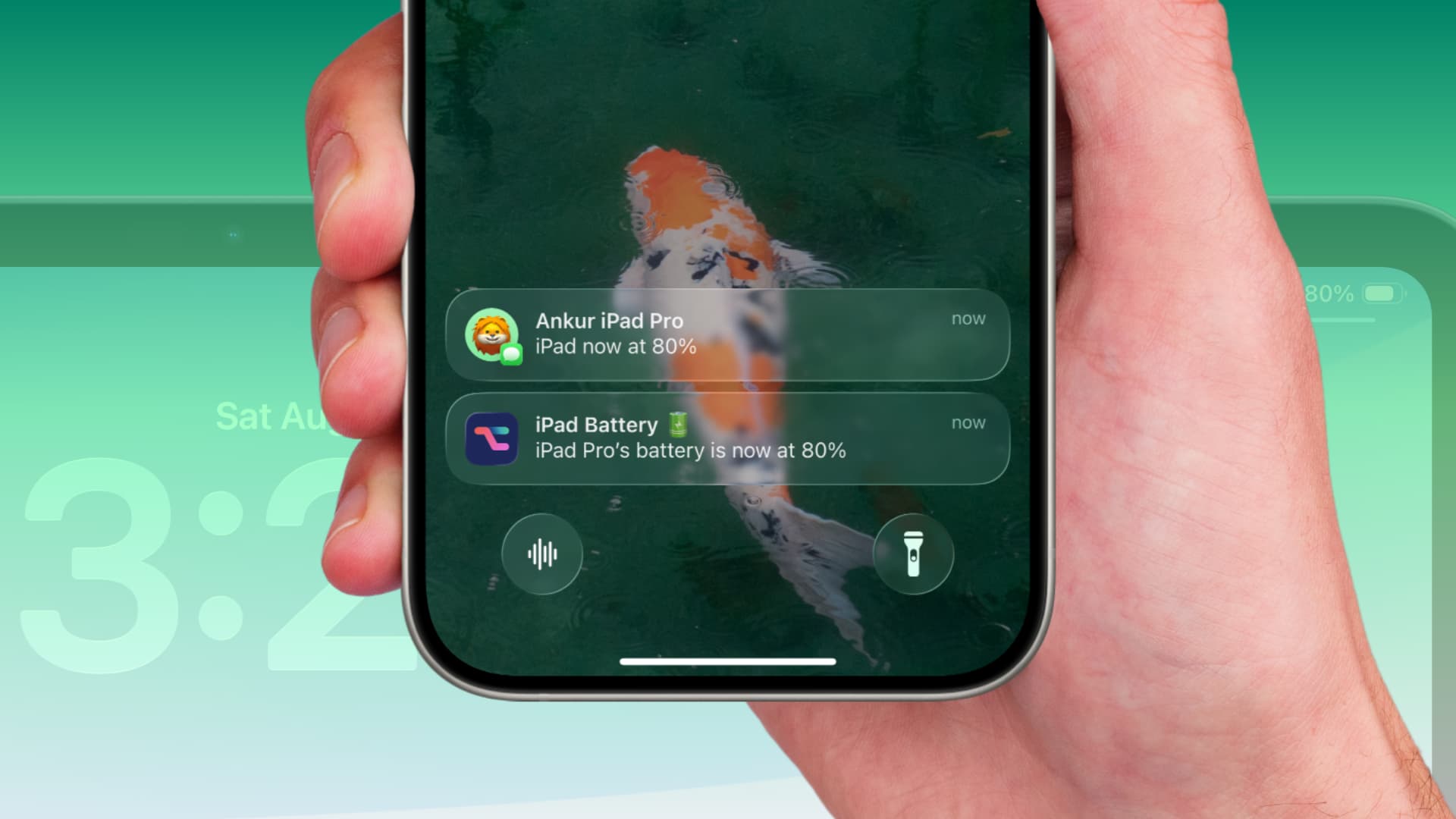
Erfahren Sie, wie Sie eine Benachrichtigung auf Ihrem iPhone erhalten, wenn Ihr iPad -Akkuladium einen beliebigen Prozentsatz erreicht, den Sie angeben, z. B. 30%, 5%usw.
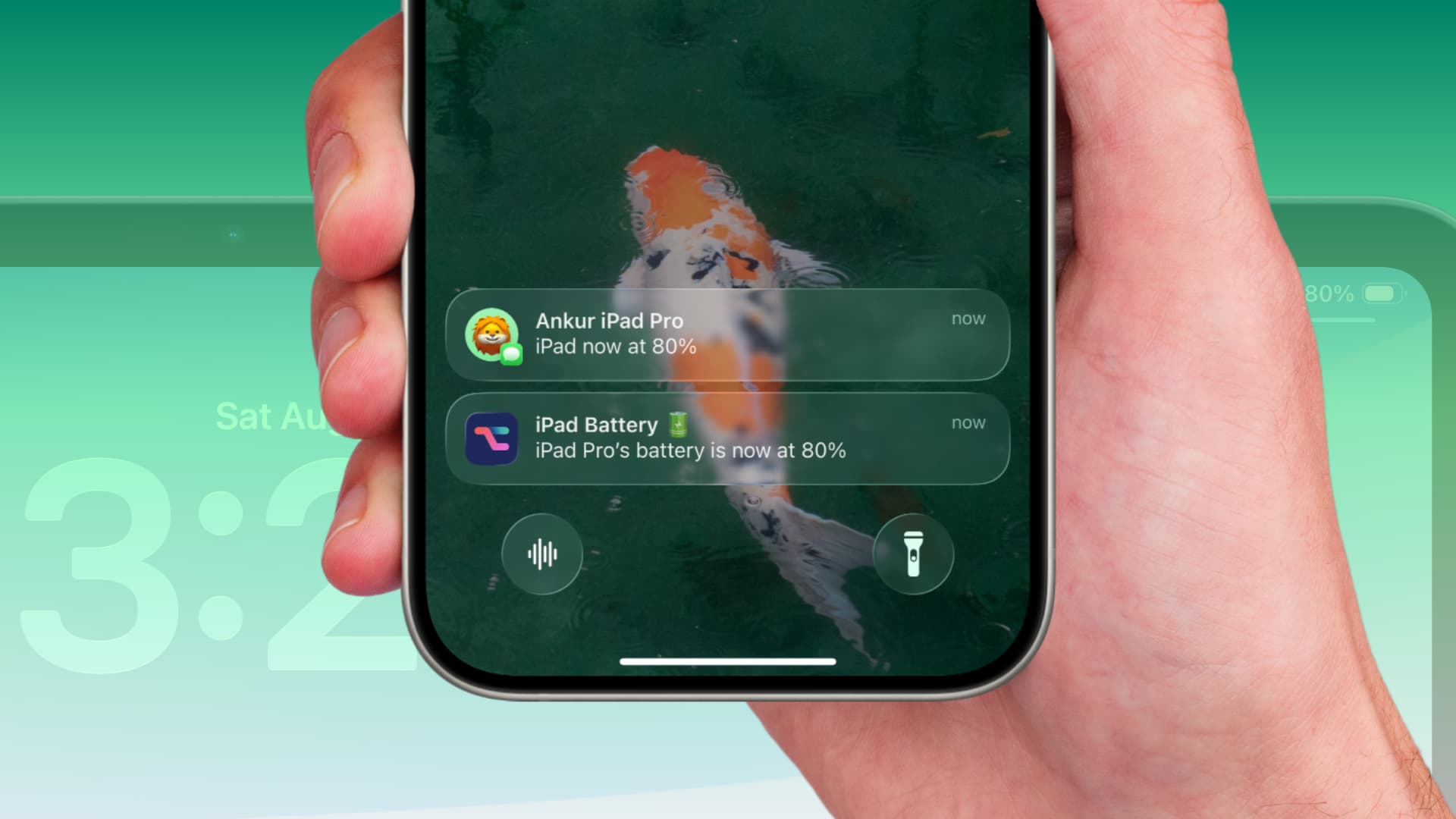
Das iPad meldet die Akku -Ladungsstufen nicht an das Batterien -Widget auf Ihrem iPhone wie Ihre Apple Watch, AirPods und einige andere Bluetooth -Zubehör. Mit unseren Lösungen erhalten Sie jedoch sofortige Warnungen, wenn der Akku Ihres iPad vollständig aufgeladen, nahezu entwässert oder in einem bestimmten Prozentsatz geladen ist.
Es gibt zwei Möglichkeiten, diese Einschränkung zu bearbeiten – eine benutzerdefinierte Batterieautomatisierung und die Pushcat -App – und dieses Tutorial führt Sie durch beide.
Methode 1: Batterieautomatisierung
Diese Methode beinhaltet das Erstellen einer Akku -Automatisierung auf Ihrem iPad, die automatisch einen Text oder eine E -Mail an Ihr iPhone sendet, wenn der Akku ein ausgewähltes Niveau erreicht.
Schritt 1: Richten Sie iMessage oder E -Mail auf Ihrem iPad und iPhone ein
Navigieren zu Einstellungen > Apps > Nachrichten und prüfen Sie, ob IMESSAGE ist aktiv. Wenn iMessage dieselbe E -Mail oder Telefonnummer auf Ihrem iPad und auf Ihrem iPhone verwendet, erhalten Sie die Benachrichtigung nicht, weil. Fügen Sie in diesem Fall Ihrem iMessage -Konto einen iCloud -Alias oder eine andere E -Mail -Adresse hinzu, um Nachrichten aus dem iPad zu senden. Achten Sie jedoch darauf, diese E -Mail -Adresse in den Nachrichteneinstellungen auf Ihrem iPhone zu deaktivieren. Speichern Sie diese E -Mail -Adresse als einen neuen Kontakt auf Ihrem iPhone, damit ein iPad, das Ihr iPad an Ihr iPhone sendet, als reguläre Nachricht mit einer ordnungsgemäßen Benachrichtigung angezeigt wird.
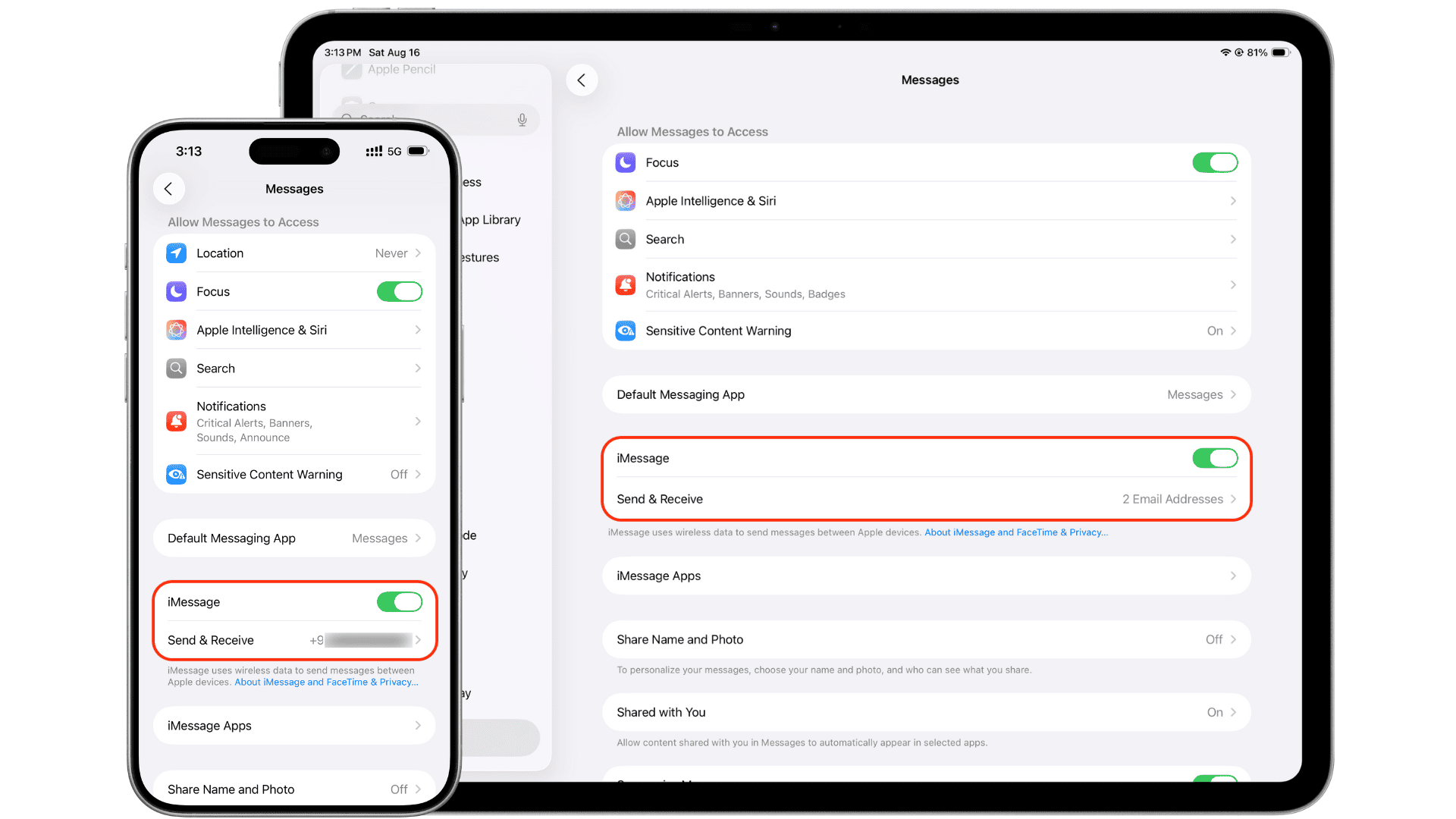
Sie können die E -Mail -App auch auf Ihrem iPad einrichten und anstelle von iMessage verwenden. Verwenden Sie jedoch nicht dasselbe E -Mail -Konto wie Ihr iPhone, oder Sie erhalten die neue E -Mail -Benachrichtigung auf Ihrem iPhone nicht.
Schritt 2: Erstellen Sie eine Abkürzung, die den Batteriestatus des iPad als iMessage an das iPhone sendet
1) Öffnen Sie den Einbau Verknüpfung App auf Ihrem iPad und wählen Sie die aus Alle Abkürzungen Abschnitt in der Bibliothek Abschnitt in der Seitenleiste und dann auf die Plus -Taste ( ) Neu Die oberste Ecke, um eine neue Automatisierung zu erstellen.
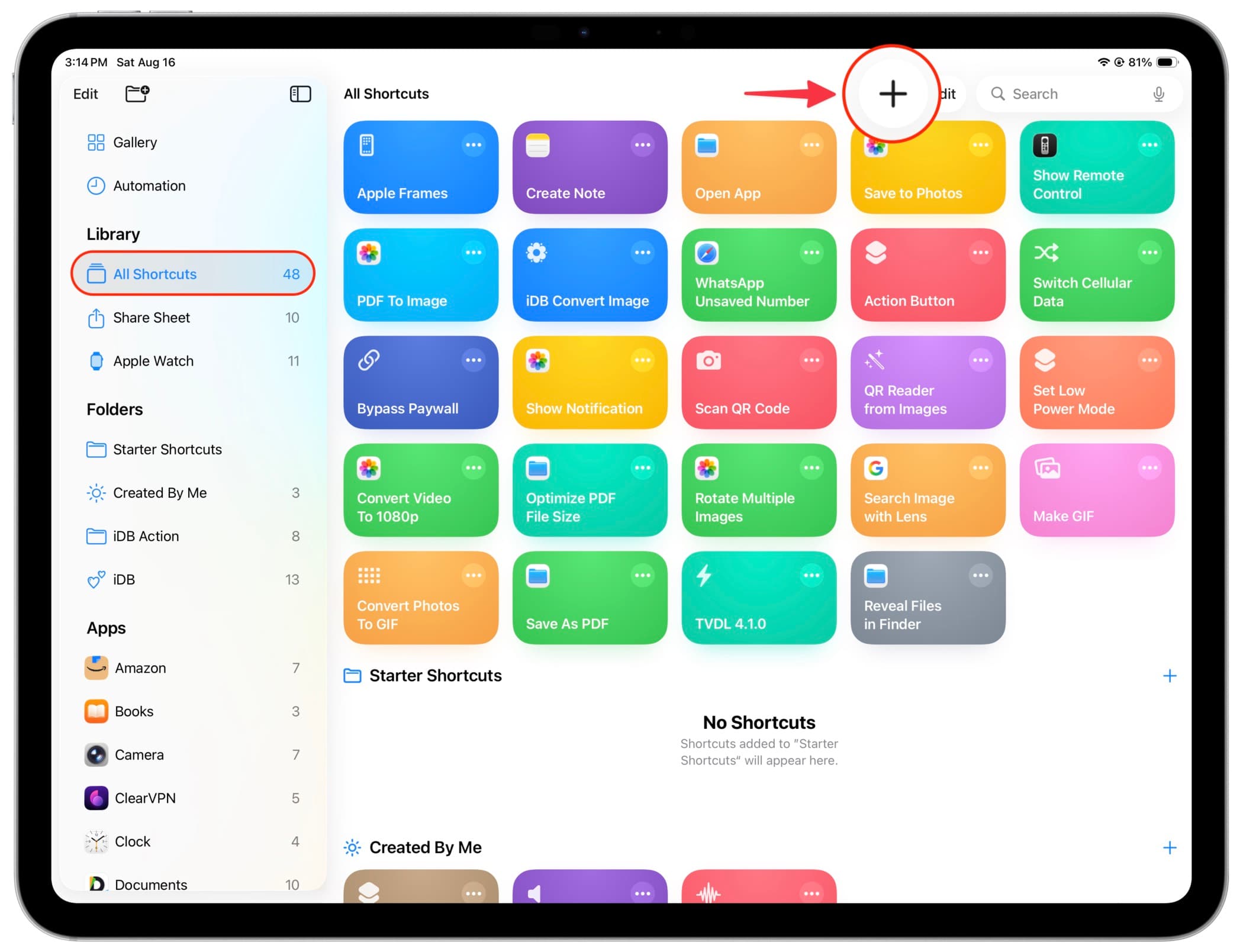
2) Wählen Nachricht senden Schlagen Sie die Spalte auf der rechten Seite und drücken Sie dann die Nachricht Platzhaltertext links und geben Sie etwas wie “IPad jetzt bei 80%” oder “iPad voll aufgeladen” ein. Jetzt schlage die Empfänger Platzhaltertext und fügen Sie Ihren Kontakt hinzu (dh die iMessage -Telefonnummer Ihres iPhone).
3) Testen Sie die Abkürzung, indem Sie auf die tippen Play -Taste; Sie sollten eine Nachricht auf Ihrem iPhone erhalten. Wenn nicht, löschen Sie vorhandene Chats zwischen Ihrem iPad oder iPhone und starten Sie Ihre Geräte neu. Versuchen Sie es erneut.
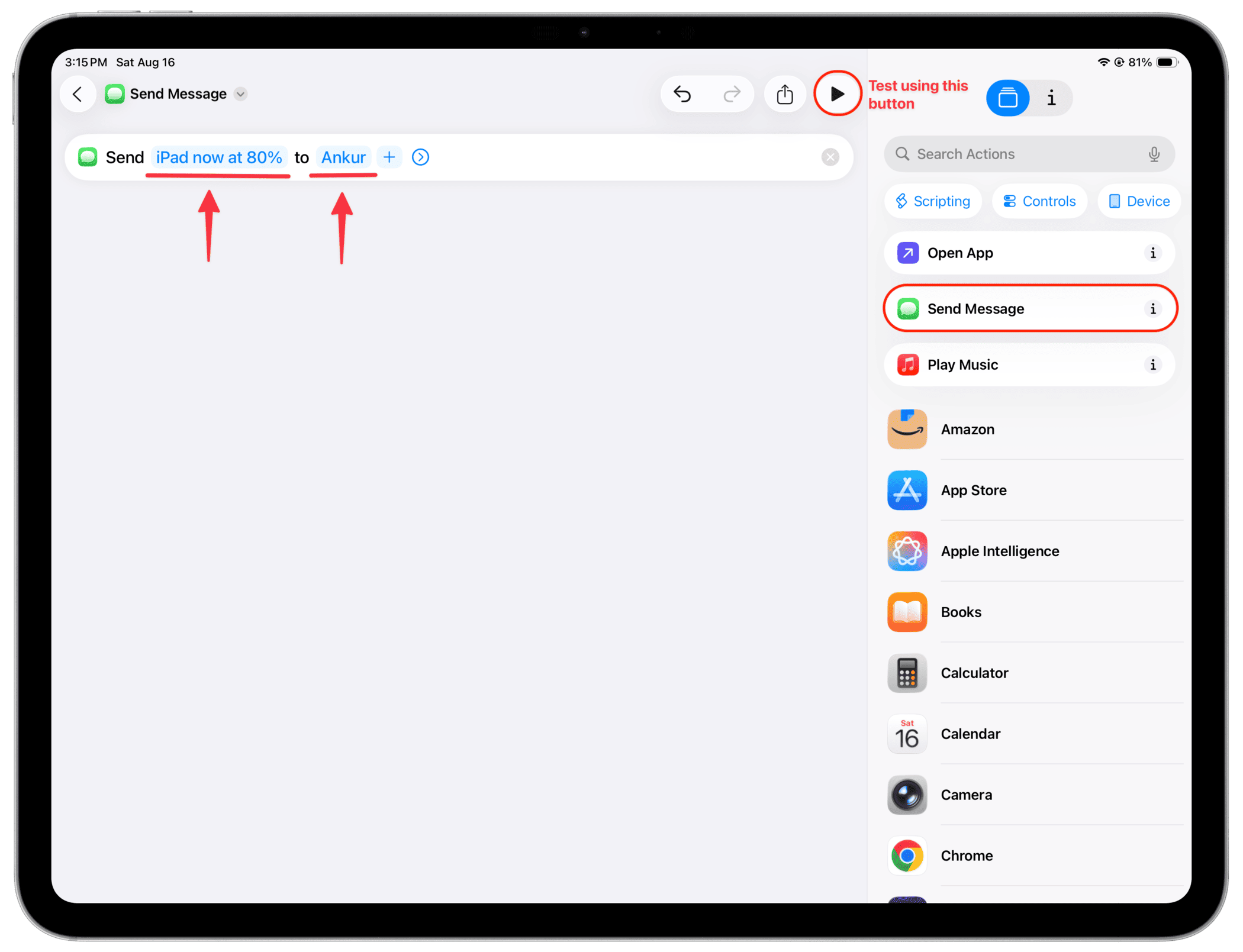
Wenn Sie die E -Mail -Methode bevorzugen, suchen Sie nach dem “E -Mail sendenAktion stattdessen und konfigurieren Sie sie mit dem gewünschten NachrichtE -Mail ThemaUnd Empfänger (dh du), dann tippen Sie auf die kleines Pfeilsymbol (>) und ausschalten SHOW COMPOSE BLAY; Testen Sie diese Verknüpfung auch, um zu überprüfen, ob es ordnungsgemäß funktioniert.
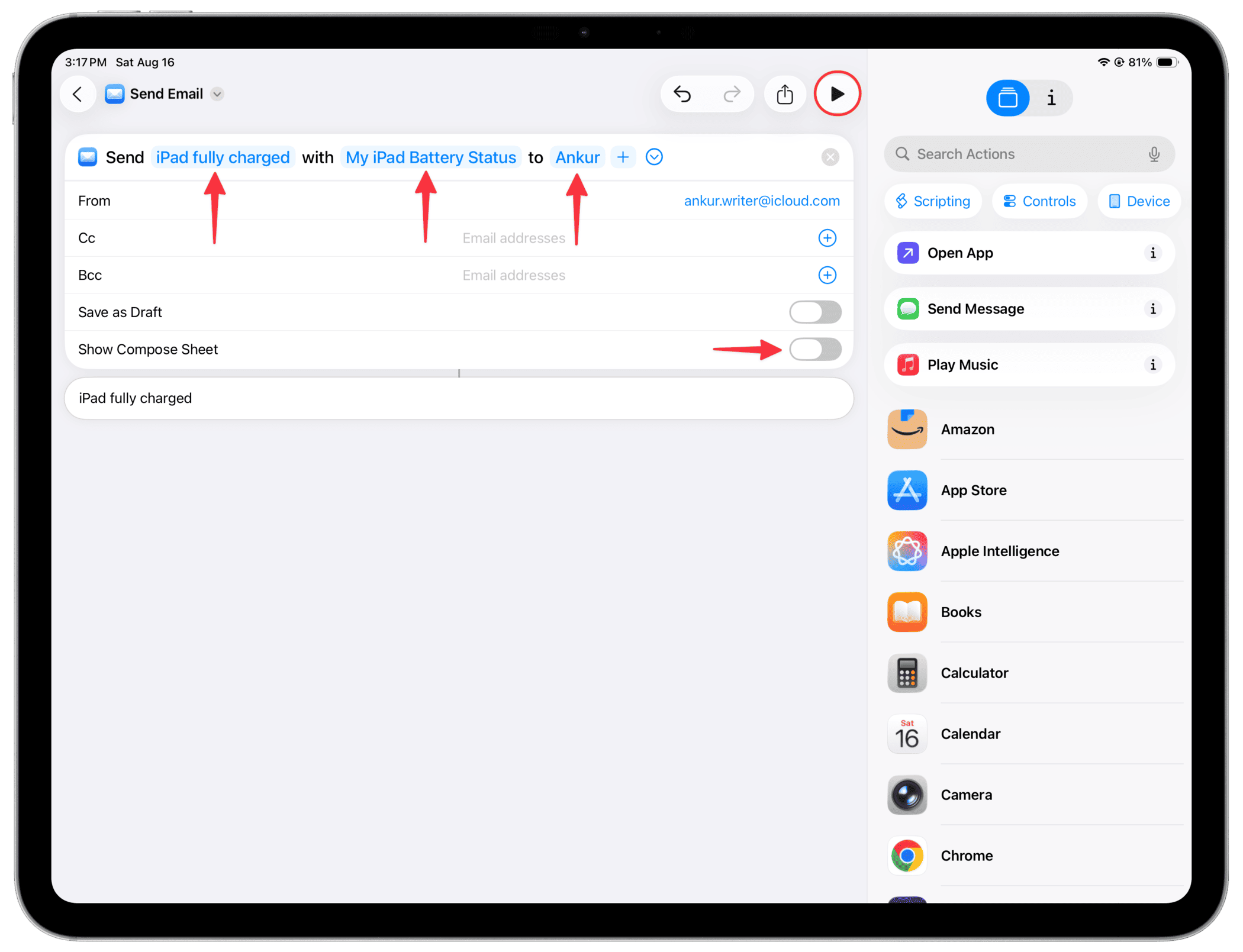
Schritt 3: Automatisieren Sie den Prozess
1) Öffnen die Verknüpfung App auf Ihrem iPad und tippen Sie auf Automatisierung in der Seitenleiste und dann wählen Neue Automatisierung oder die Plus -Taste ( ).
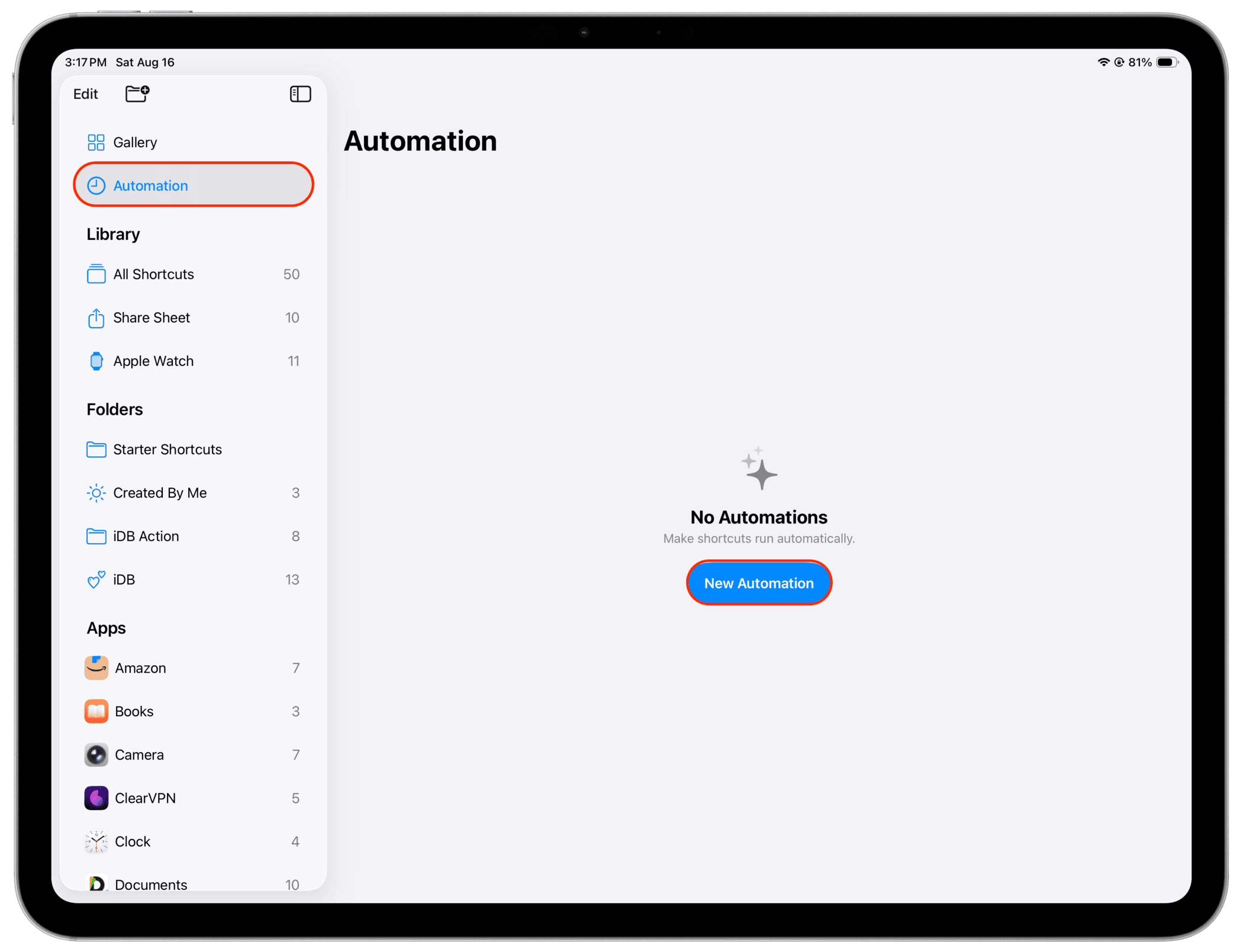
2) Wählen Batteriespiegel Aus der Liste der Bedingungen.
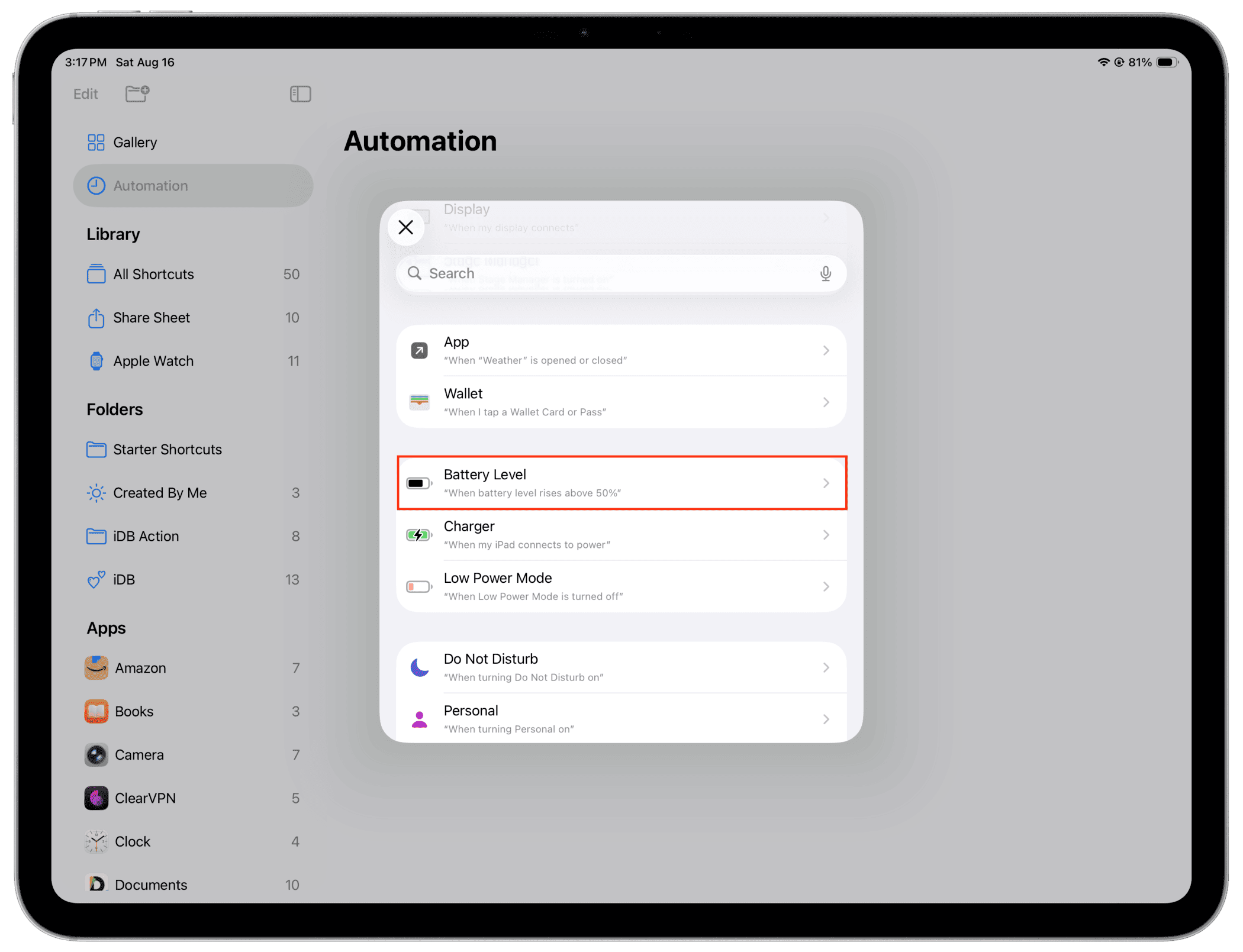
3) Wählen GleichAnwesend Steigt obenoder Fällt unten, und stellen Sie den gewünschten Batterieprozentsatz an die Spitze ein, das diese Automatisierung auslöst. Stellen Sie sicher Sofort laufen Damit Ihre Automatisierung automatisch ohne Benutzerintervention ausgeführt wird, drücken Sie dann Nächste.
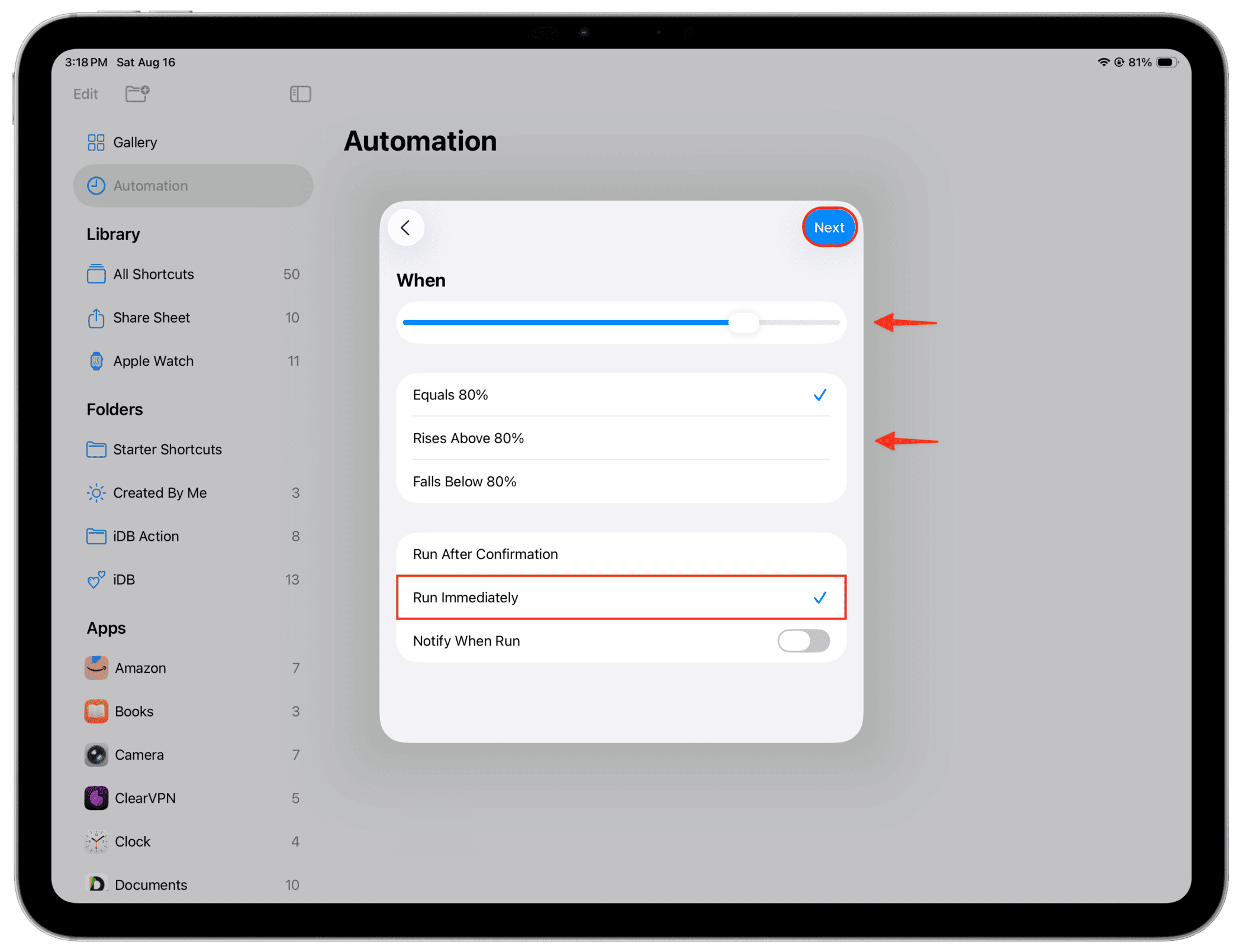
4) Tippen Sie auf die Nachricht senden oder E -Mail senden Verknüpfung, die Sie früher erstellt haben.
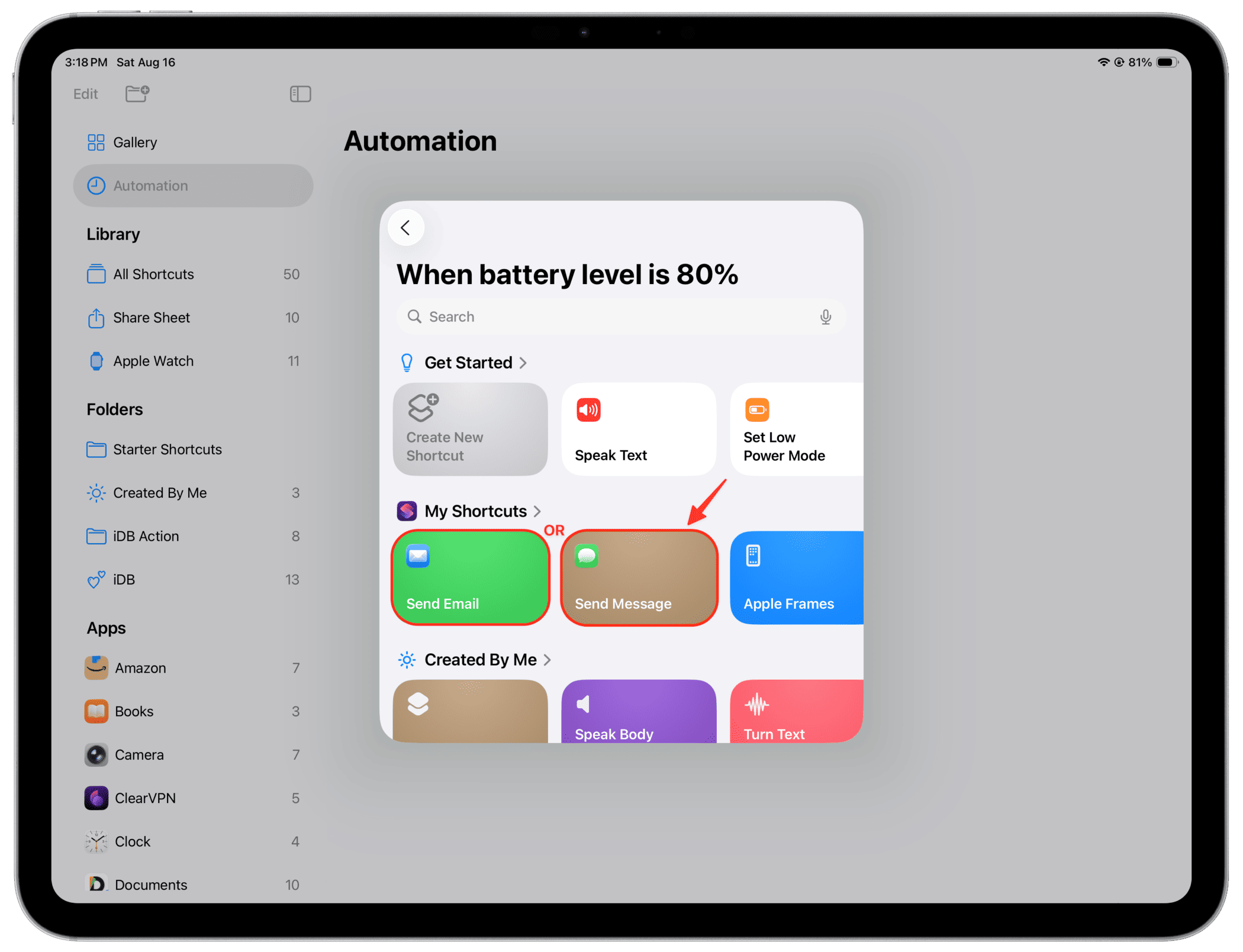
Das ist alles, was es gibt! Wenn Ihr iPad -Akku den angegebenen Prozentsatz erreicht, sendet Ihr Apple -Tablet automatisch eine iMessage (oder eine E -Mail) mit dem Gebührenpegel an Ihr iPhone, für das Sie eine Benachrichtigung wie Sie für andere Texte oder E -Mails erhalten würden.
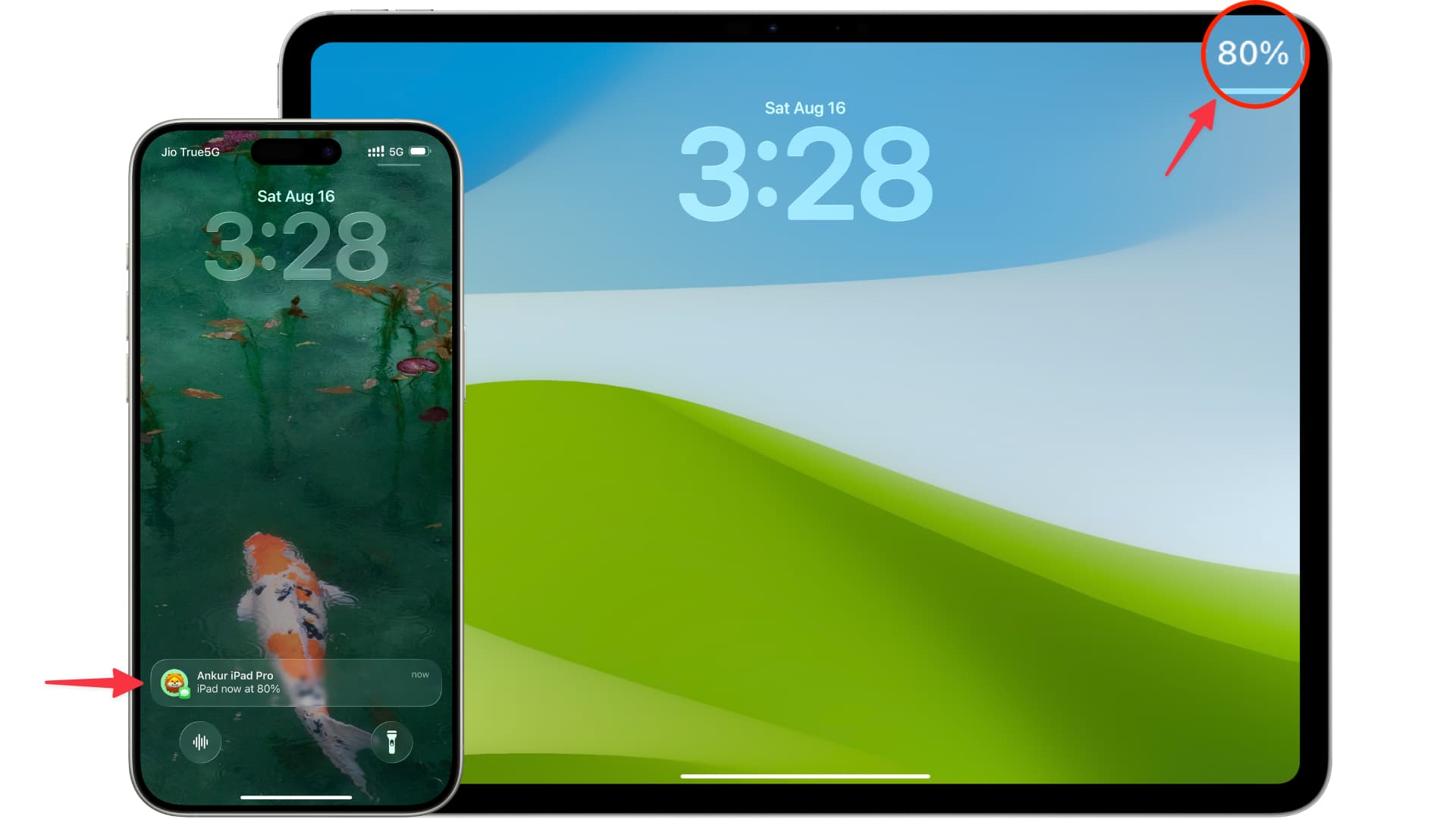
Methode 2: Pushcut -App
Die zweite Methode verwendet die Drittanbieter-Pushcut-App und die integrierte Verknüpfungs-App von Apple, um eine Benachrichtigung mit dem Batteriestatus Ihres iPad an Ihr iPhone zu senden.
1) Laden Sie die Pushcut -App auf Ihrem iPhone und iPad herunter. Während die kostenlose Version Sie auf 3 Benachrichtigungen beschränkt, müssen Sie nur nur eine konfigurieren, um eine Benachrichtigung für die Batterieladung Ihres iPad zu erhalten. Öffnen Sie die App und wählen Sie die aus Konto Registerkarte unten, dann wählen Sie Melden Sie sich mit Apple an Melden Sie sich auf demselben Apple -Konto auf beiden Geräten an. Wenn alles in Ordnung ist, sollten sowohl Ihr iPhone als auch Ihr iPad in der aufgeführt sein Geräte Abschnitt der Pushcut -App.
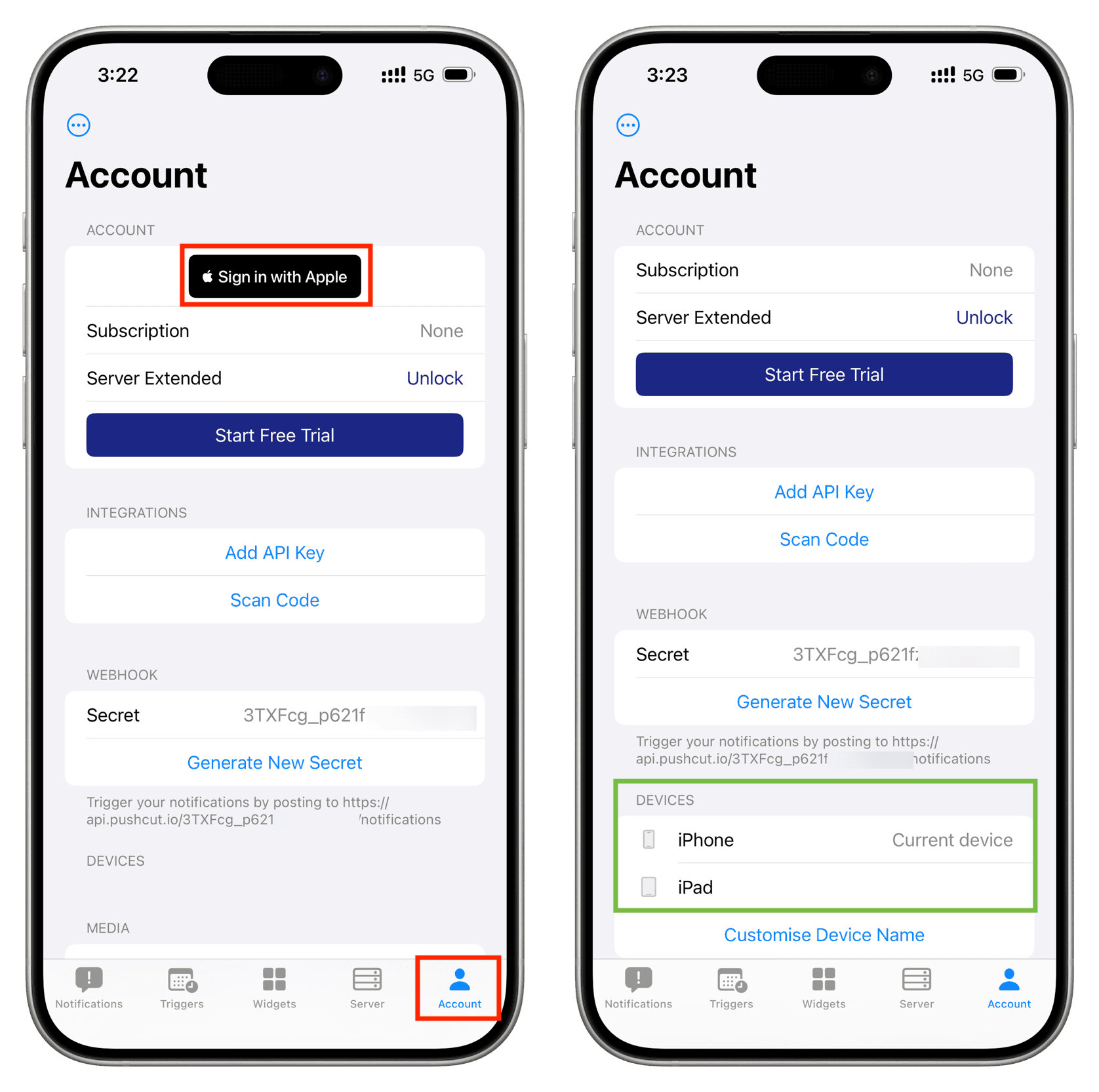
2) Gehe zum Benachrichtigungen Abschnitt der Pushcut -App auf Ihrem iPad und tippen Sie auf Meine erste Benachrichtigung vorgehen.
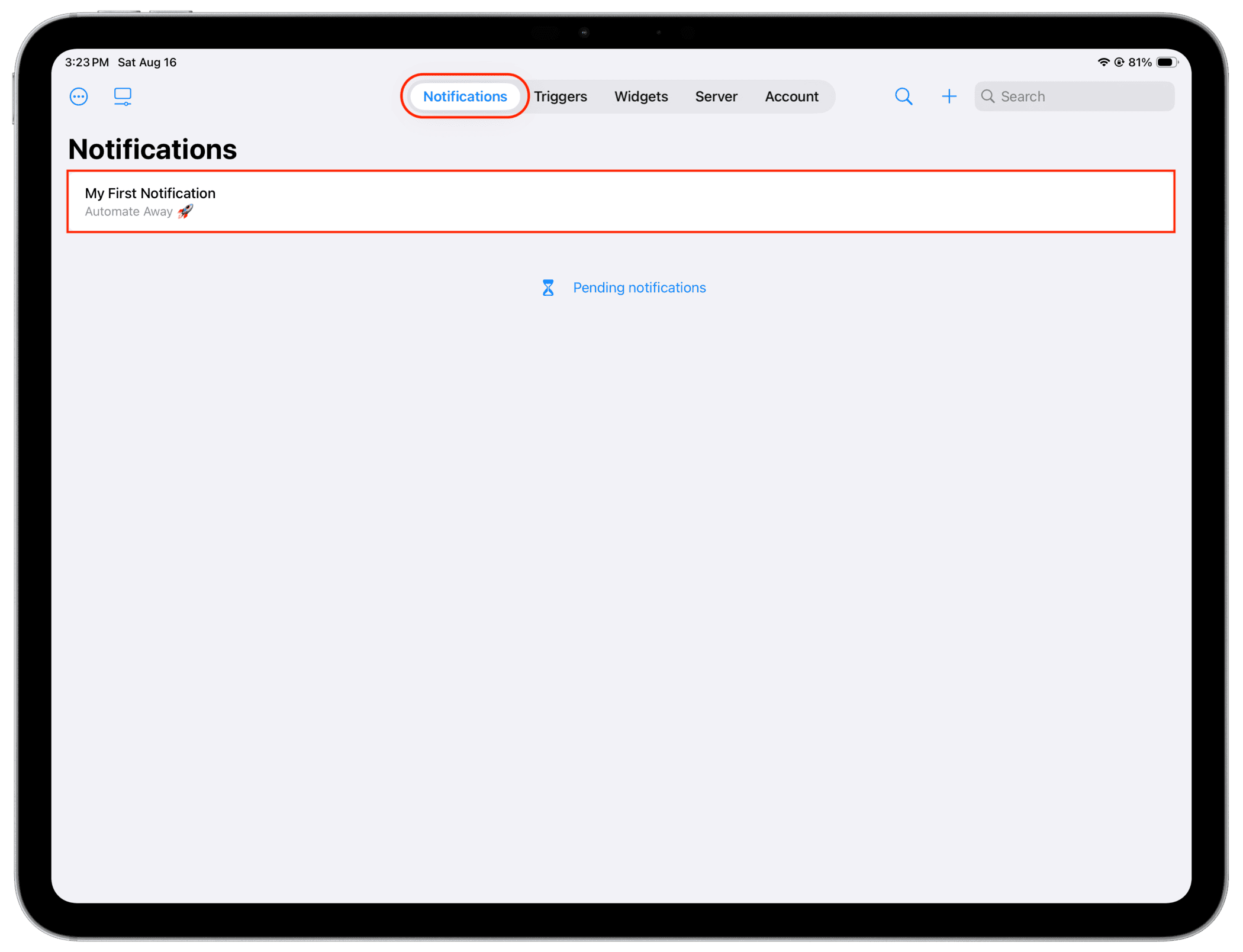
3) Ändern Sie den Benachrichtigungstext „automatisieren 🚀“ in etwas klareres wie “iPad Akku 🔋. ““ Als nächstes ersetzen Sie “Ich bin eine intelligente Benachrichtigung …” mit “mit”Der Akku des iPad Pro liegt jetzt bei 80%Oder ähnlich, dann schlagen Speichern (oder hinzufügen).
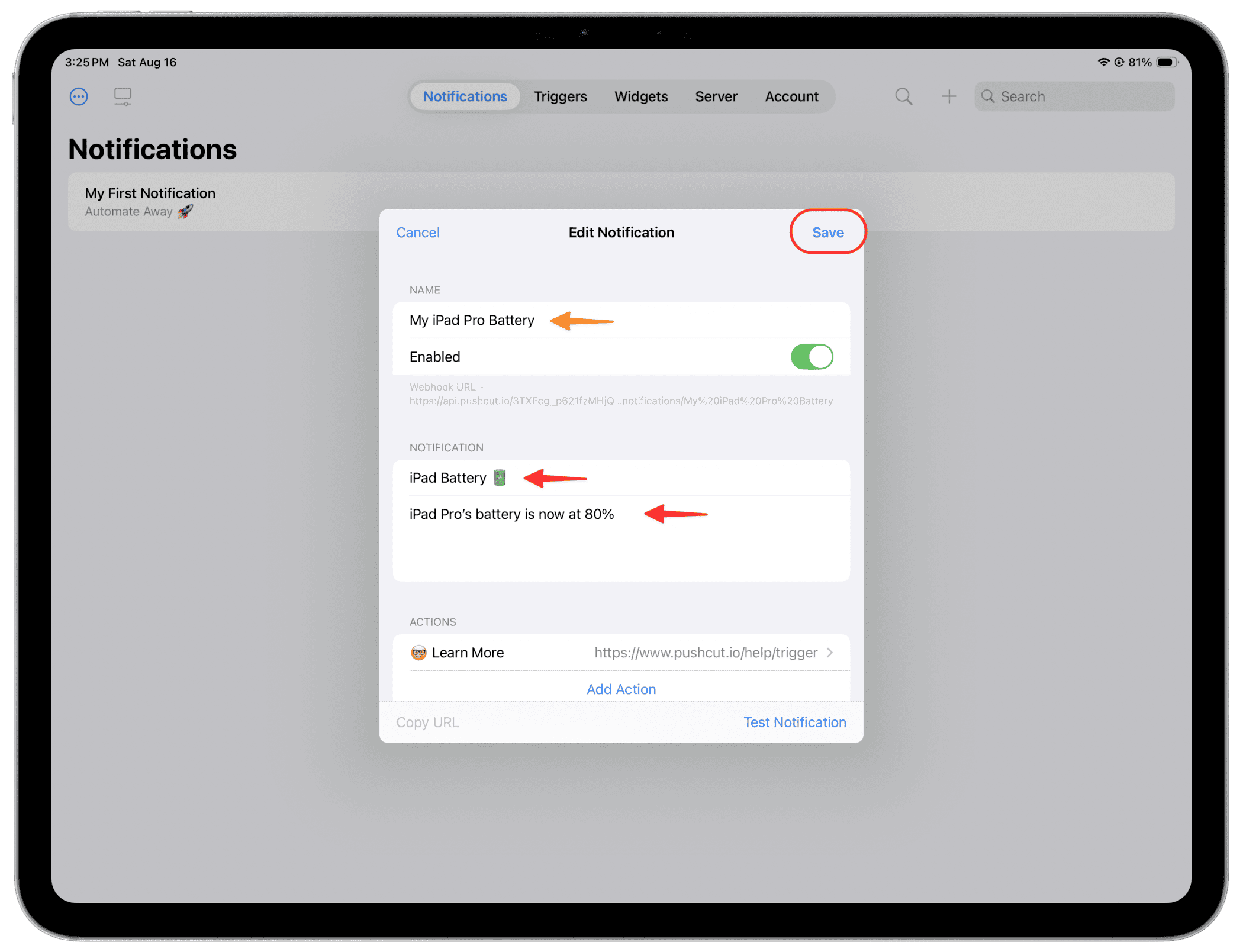
4) Die Webhook -URL wird blau. Tippen Sie auf die URL kopieren Taste, gefolgt von URL kopierenund dann schlägen Erledigt.
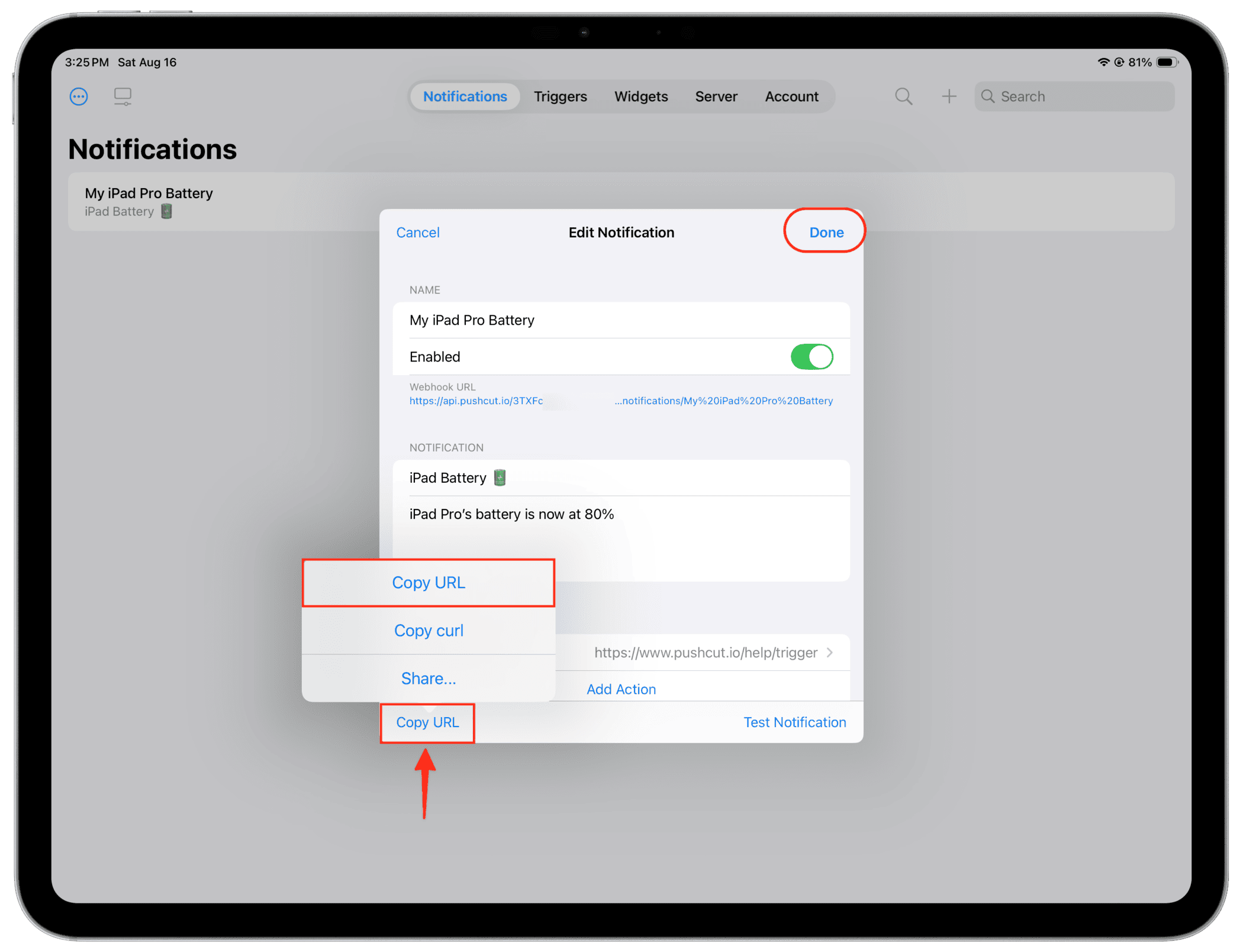
5) Öffnen die Verknüpfung App auf Ihrem iPad und auswählen Automatisierung in der Seitenleiste dann schlagen Neue Automatisierung oder die Plus -Taste ( ) und auswählen Batteriespiegel.
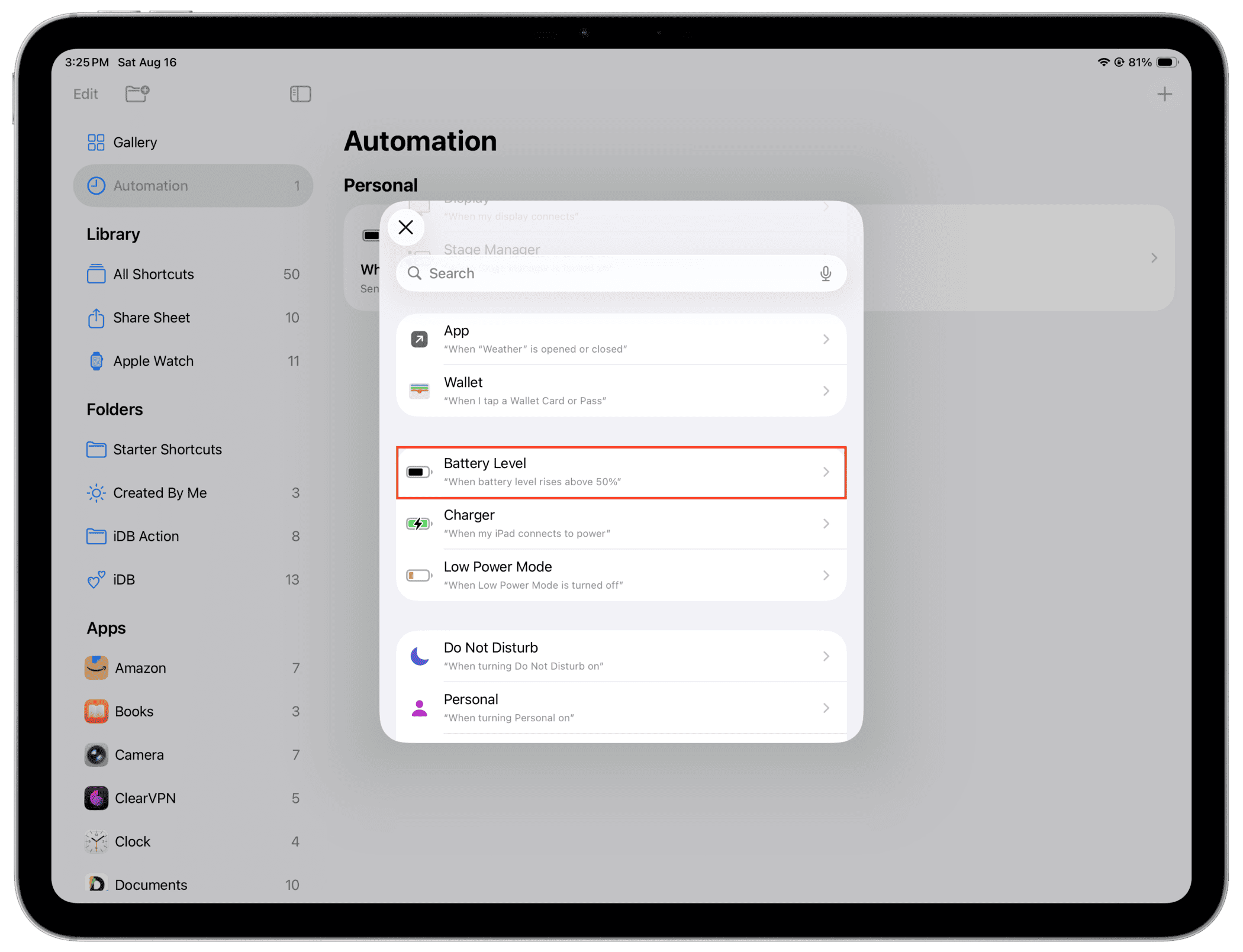
6) Wählen Sie je nach Bedarf die aus GleichAnwesend Steigt obenoder Fällt unten und ziehen Sie die Wann Slider, um es entsprechend anzupassen, und dann auswählen Sofort laufen und schlagen Nächste.
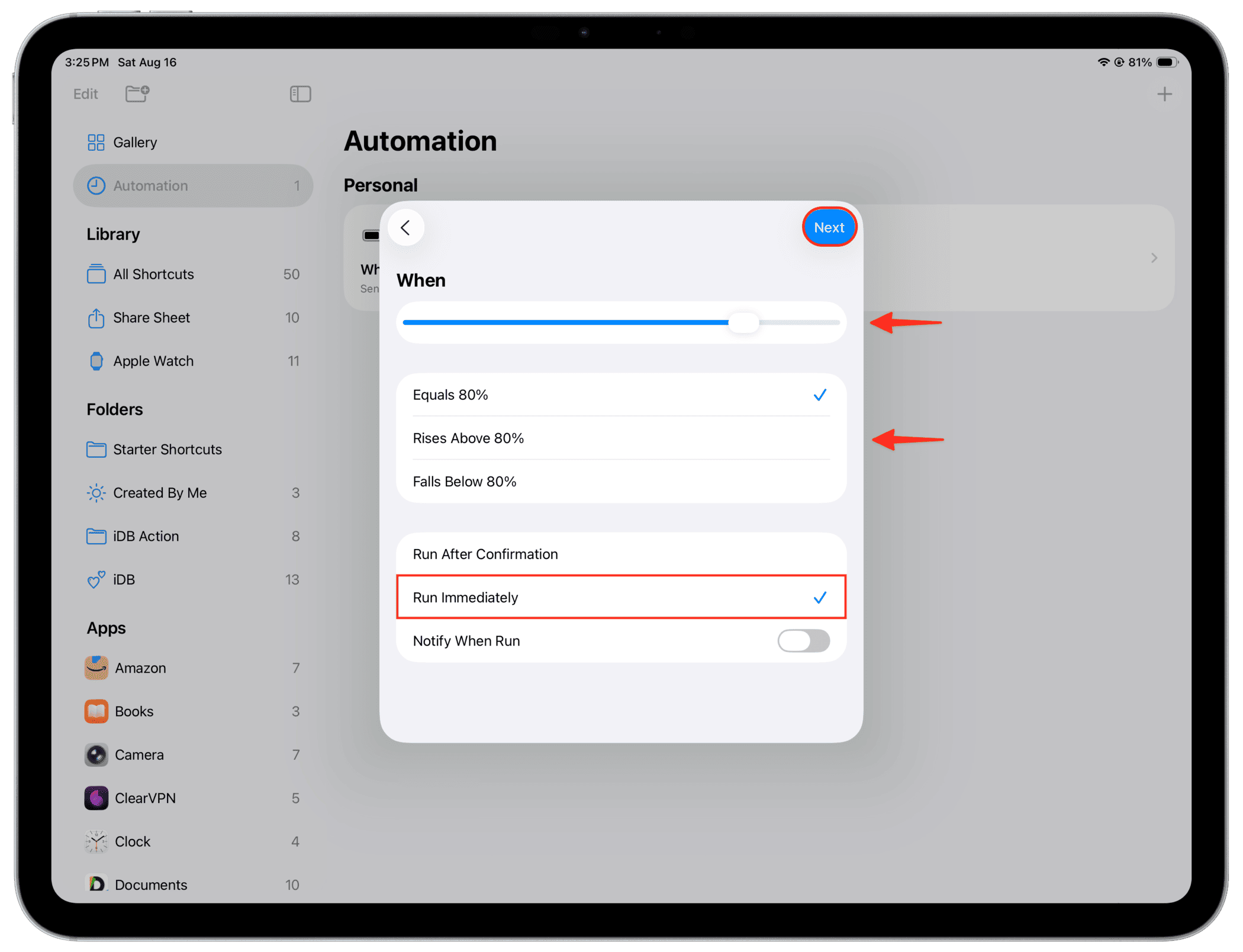
7) Klopfen Erstellen Sie eine neue Verknüpfung unter dem Fangen an Überschrift.
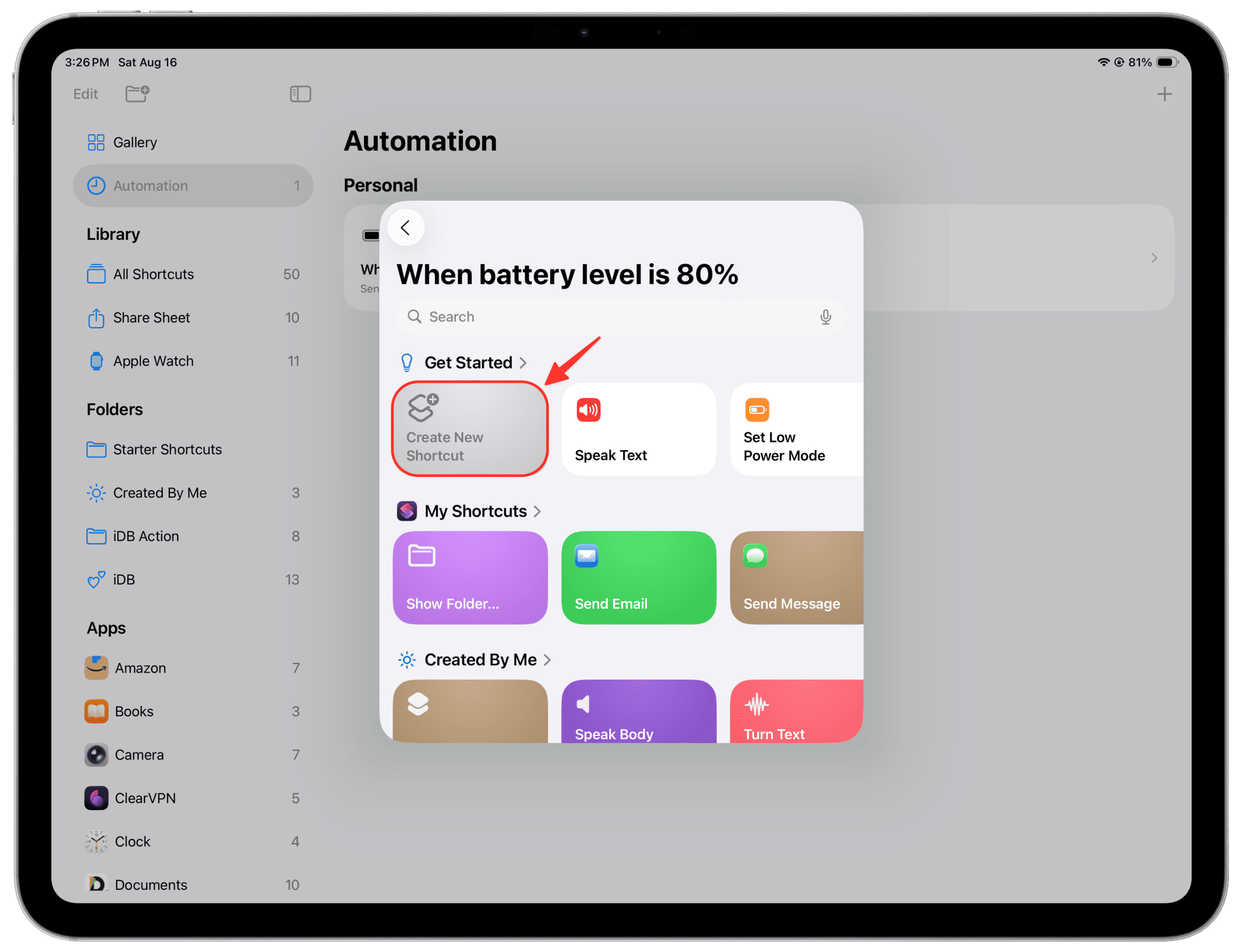
8) Suchen nach Holen Sie sich den Inhalt der URL und tippen Sie darauf.
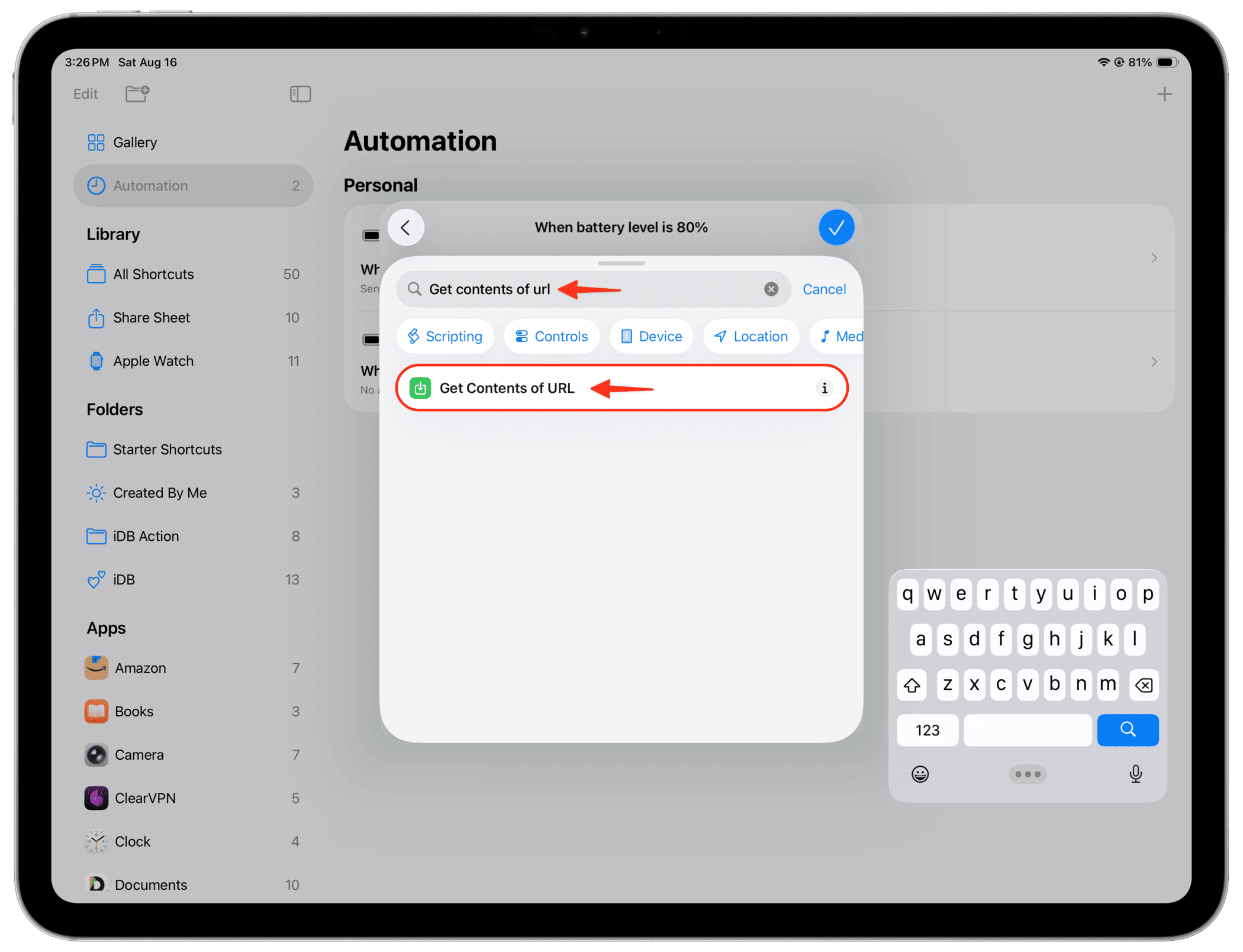
9) Tippen Sie auf das Blau URL Platzhaltertext und Fügen Sie die Webhook -URL ein Kopiert in Schritt 4 aus der Drückung -App und speichern Sie die Automatisierung, indem Sie auf das Checkmark -Symbol tippen.
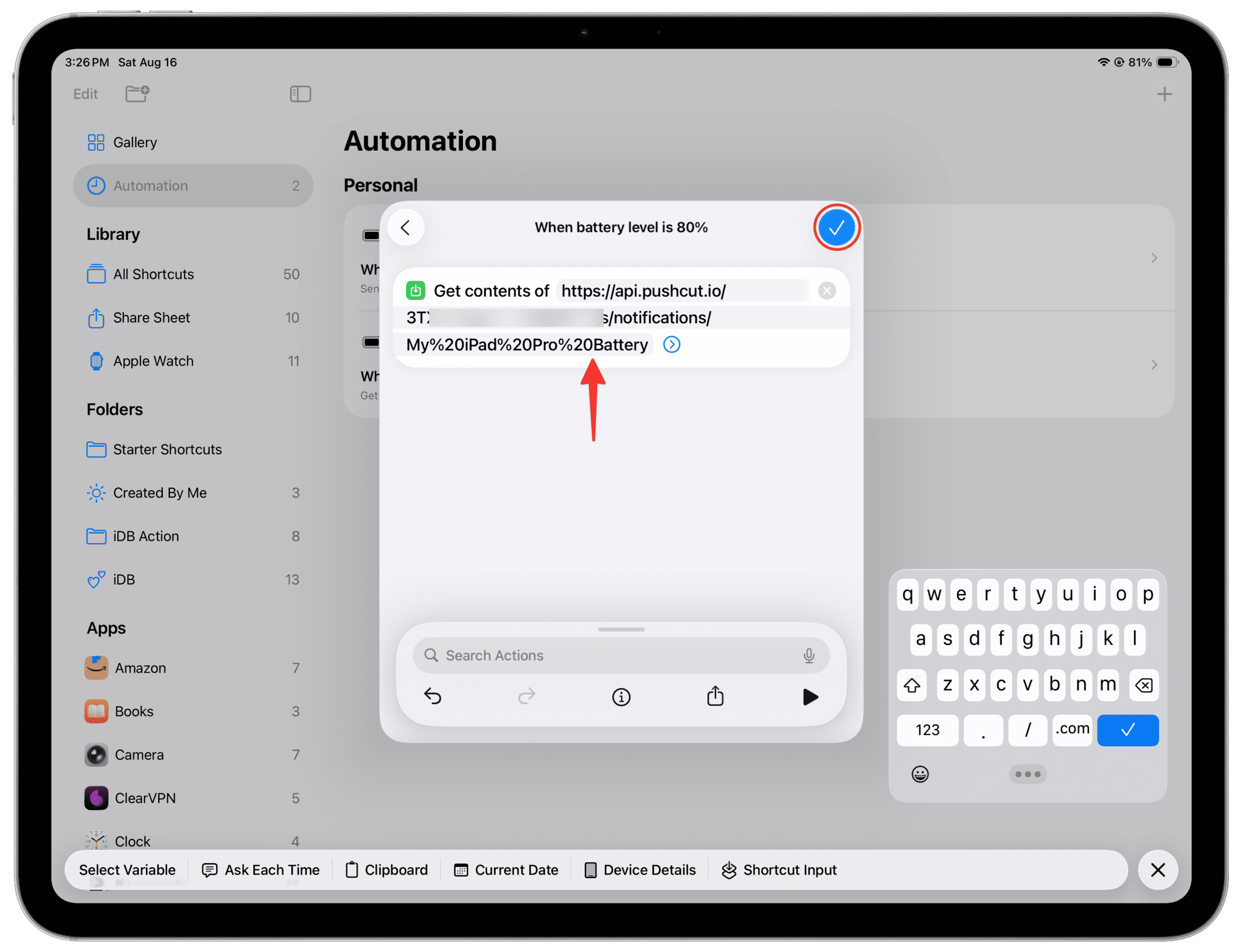
10)) Öffnen die Drückung der App auf Ihrem iPhone und wählen Sie die aus Benachrichtigungen Registerkarte, dann wählen Sie Ihre iPad -Batterie -Benachrichtigung. Sie sollten es sehen, da Pushcut das gleiche Konto auf beiden Geräten verwendet. Als nächstes schlagen Sie Testbenachrichtigung In der unteren rechten Ecke und geben Sie der PushCart-App die Erlaubnis, Ihnen Benachrichtigungen zu senden, wenn Sie gefragt werden. Wenn Sie eine Benachrichtigung auf Ihrem iPhone erhalten, funktioniert alles richtig.
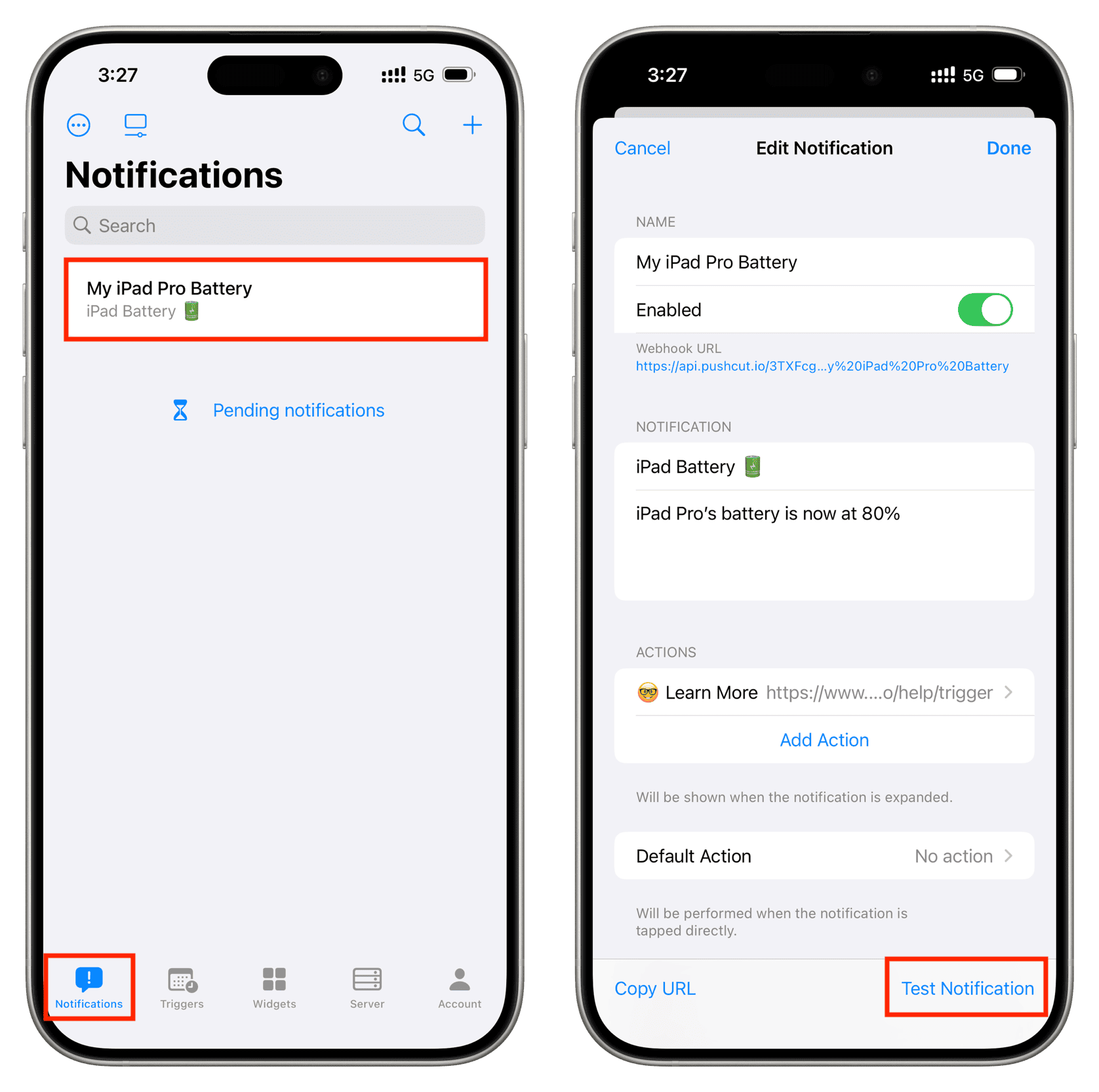
Wenn der Akku Ihres iPad den in Schritt 6 festgelegten Zustand Ihres iPad erreicht, erhalten Sie eine Warnung auf Ihrem iPhone.
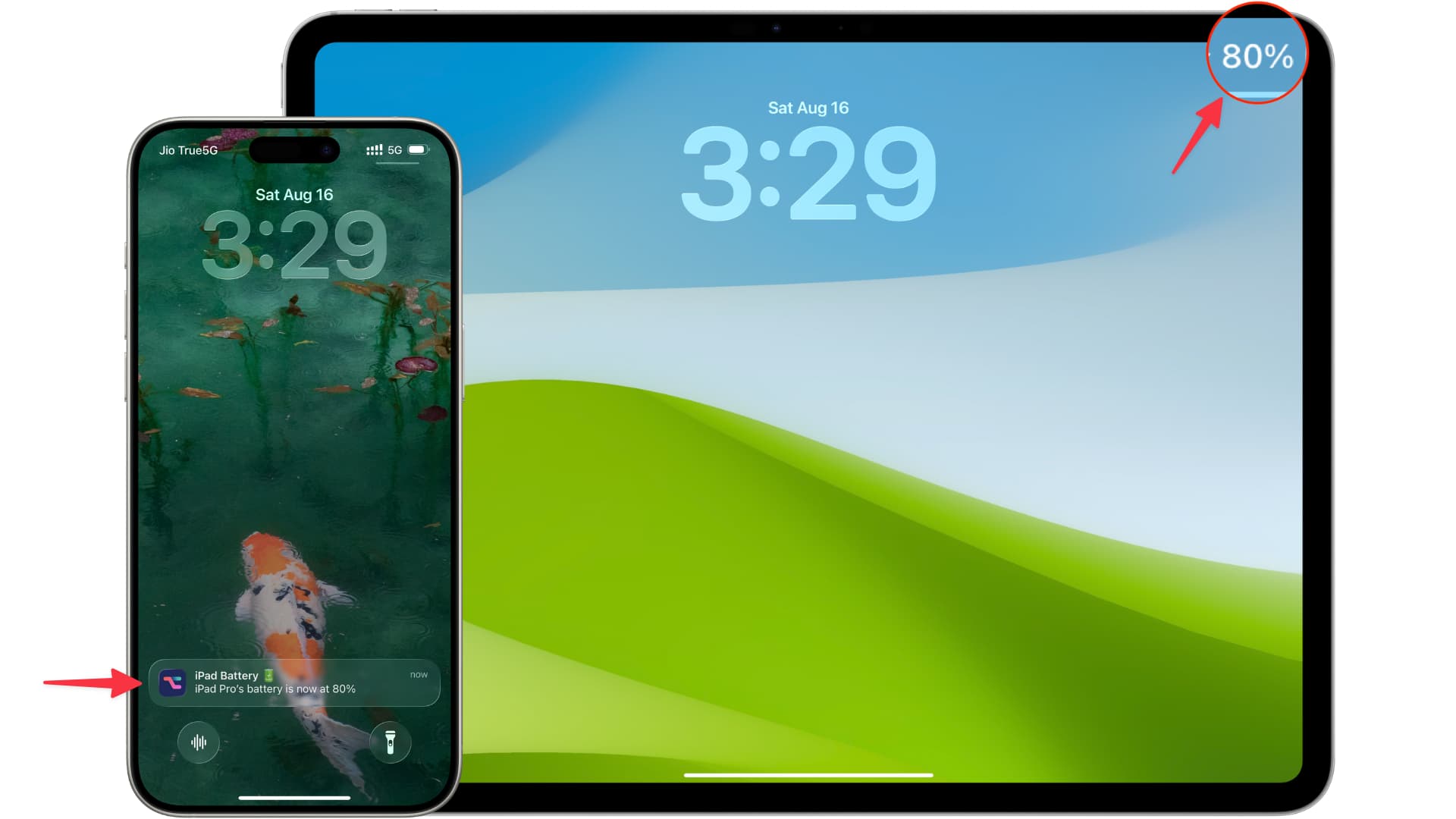
Automatisieren Sie andere Aufgaben
Mit der Shortcuts -App können Sie einige leistungsstarke Automationen erstellen, mit denen Sie viel Zeit sparen können. Automatisieren Sie beispielsweise die Bildschirmhelligkeit, damit der Bildschirm Ihres iPhone im Bett weniger intensiv ist. Oder wie wäre es, wenn Sie automatisch mit der Musik -Wiedergabe beginnen, wenn Sie Ihr Auto betreten?
Mit der Shortcuts -App können Sie Ihr iPhone auch automatisch Musik abspielen, wenn Sie den Morgenalarm beenden. Wenn Sie interessiert sind, sollten Sie unsere praktischen Automatisierungstipps und -tricks unbedingt lesen.





